Wyświetlanie aktywnych alertów i szczegółów
W konsoli programu Operations Manager alerty pasujące do określonych kryteriów i powiązane z obiektem lub grupą obiektów są prezentowane w widoku alertów. W tym widoku można przeglądać alerty generowane przez reguły i monitory, które są nadal aktywne i nie zostały zamknięte automatycznie lub ręcznie przez operatora.
Wyświetlanie aktywnych alertów
Aby wyświetlić aktywne alerty, otwórz konsolę Operacje i wybierz pozycję Monitorowanie. Przegląd monitorowania zawiera podsumowanie stanów kondycji i alertów:
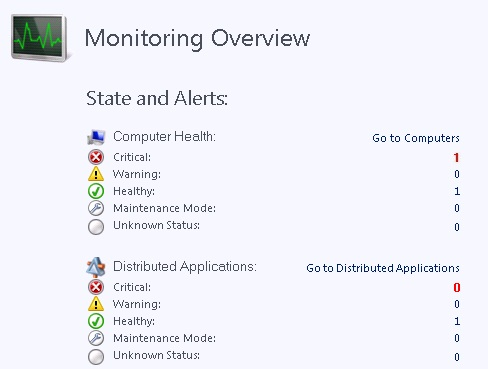
Aby wyświetlić rzeczywiste alerty, wybierz pozycję Aktywne alerty w okienku nawigacji.
Napiwek
Jeśli używasz konsoli sieci Web, możesz filtrować widok alertów według ważności:

Lista alertów w okienku Wyniki zawiera ważność, źródło, stan trybu konserwacji, nazwę, stan rozwiązania i czas utworzenia alertu:
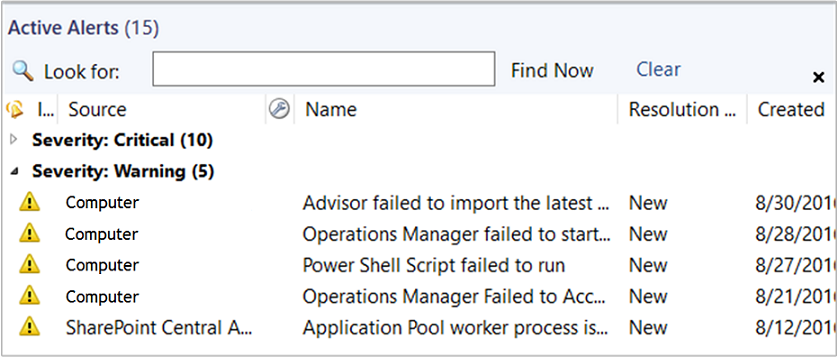
Lista alertów w okienku Wyniki zawiera ważność, źródło, stan trybu konserwacji, nazwę, stan rozwiązania, źródło alertu i czas utworzenia alertu:
W programie Operations Manager 2022 możesz wyświetlić źródło alertu, jeśli podczas tworzenia alertu wybrano opcję wyświetl źródło.
Możesz również sortować i grupować alerty według monitora/reguły.
Następujące foldery w obszarze roboczym Monitorowanie zawierają standardowy widok Aktywne alerty o zakresie obiektów dla tego folderu.
Magazyn danych
Monitorowanie sieci
Operations Manager
Operations Manager\Szczegóły agenta
Operations Manager\APM Agent Details
Serwer zarządzania
Powiadomienie
Serwery z systemem UNIX/Linux
Monitorowanie dostępności aplikacji internetowej
Zaimportowane pakiety administracyjne zazwyczaj zawierają standardowy widok Aktywne alerty w folderze lub w ramach dołączonego pulpitu nawigacyjnego.
Wyświetlanie szczegółów alertu
Alerty w programie System Center — Operations Manager zawierają informacje ułatwiające badanie i rozwiązywanie problemów wpływających na usługi IT, które spowodowały alerty.
Aby wyświetlić szczegóły alertu, w obszarze roboczym Monitorowanie wybierz pozycję Aktywne alerty i wybierz alert w okienku wyników.
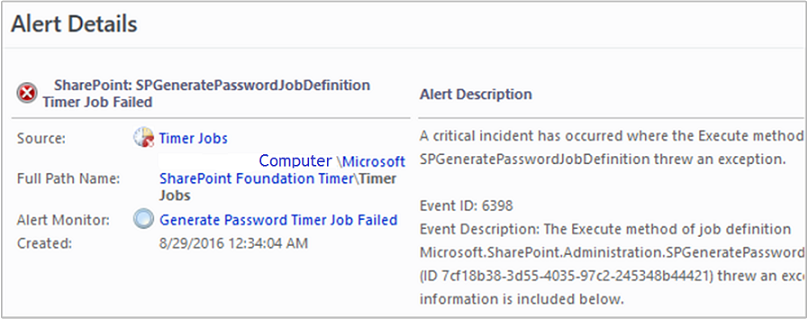
Wskazówki
Znajdź i zbadaj monitory w stanach Ostrzeżenie i Błąd w Eksploratorze kondycji komputera, który był źródłem alertu. (Aby otworzyć Eksploratora kondycji, kliknij prawym przyciskiem myszy alert, wskaż polecenie Otwórz i wybierz pozycję Eksplorator kondycji). Jeśli istnieją monitory w złej kondycji, mogą one być skorelowane z alertem, który badasz. Zapoznaj się z okienkem Kontekst na karcie Zdarzenia zmiany stanu, aby uzyskać dodatkowe wskazówki dotyczące głównej przyczyny.
Odczytaj cały tekst we właściwościach alertu. (Kliknij alert prawym przyciskiem myszy i wybierz polecenie Właściwości. W szczególności uważnie przejrzyj pole Opis alertu na karcie Ogólne i pole Opis na karcie Kontekst alertu.
Kliknij prawym przyciskiem myszy alert i otwórz widok Zdarzenie . Posortuj zdarzenia według kolumny Poziom , a następnie znajdź zdarzenia z poziomami zdarzeń Błąd i Ostrzeżenie . Zdarzenia mogą być skorelowane z alertem, który badasz i zapewniają wgląd w jego rozwiązanie.
Wyświetlanie źródłowej nazwy FQDN dla alertów
Za pomocą programu Operations Manager 2022 można wyświetlić źródło (FQDN) dla alertów podczas próby dostosowania pakietu administracyjnego.
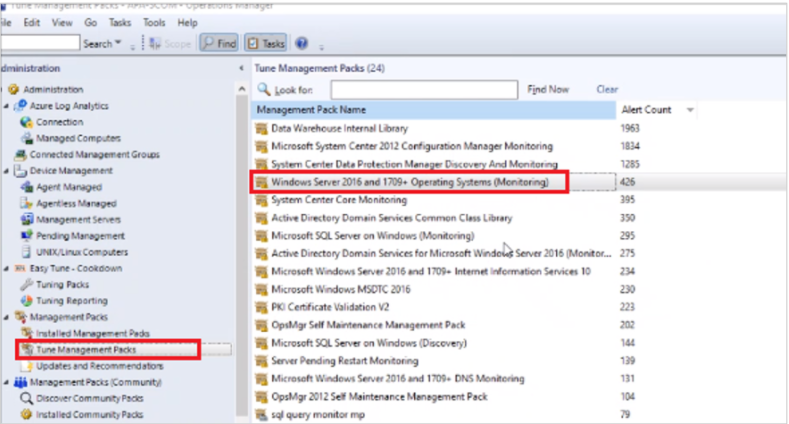
Następne kroki
Przed zmianą liczby nieodebranych pulsów należy najpierw zapoznać się z artykułem How Heartbeats Work in Operations Manager (Jak działają pulsy w programie Operations Manager).
Aby dowiedzieć się, jak alerty są generowane dla monitorowanych obiektów w grupie zarządzania, zobacz Jak jest generowany alert.
Aby zrozumieć zachowanie alertów generowanych przez monitory i sposób podejścia do zarządzania alertami z nich, zobacz How to Close an Alert Generated by a Monitor (Jak zamknąć alert wygenerowany przez monitor).
Po zbadaniu i rozwiązaniu problemu wykrytego przez co najmniej jeden monitor zapoznaj się z tematem Jak zresetować kondycję w celu ręcznego zresetowania kondycji, jeśli monitor nie jest skonfigurowany do automatycznego rozwiązywania lub nie chcesz czekać, aż monitor wykryje stan kondycji.